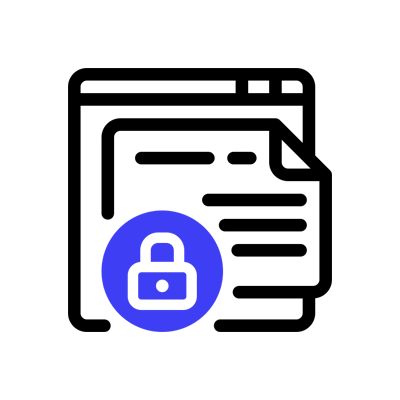
이전 글에서 진행한 SSL 인증서 설치로 인해, https://도메인으로 접속하면 ‘인증서가 유효한 안전한 연결’이라고 표시되는 보안 상태를 확인할 수 있었다. 하지만 http://도메인으로 연결할 시 안전하지 않은 연결이라고 표시되는데, 이에 http https 리다이렉트 설정이 필요함을 언급했었다.
1. http https 리다이렉트 설정이 필요한 이유
HTTP를 HTTPS로 리다이렉트하는 주된 이유는 보안과 개인 정보 보호에 관련되어 있다. HTTPS는 데이터를 암호화하여 전송하는 프로토콜로써, 중간에 있는 공격자가 데이터를 가로채거나 변조하는 것을 방지한다. 민감한 정보를 전송하는 웹 사이트에서는 HTTPS를 통한 통신이 필수적이다. 웹 브라우저들은 HTTPS 사이트를 표시할 때 “안전함”이라고 표시하거나 URL 앞에 자물쇠 아이콘을 표시하며, 이는 사용자에게 해당 사이트가 안전하다는 신호를 준다. 반면에 HTTP는 보안이 적용되지 않았다는 경고를 브라우저에서 보여줄 수 있어 사용자의 신뢰를 얻기 어렵다. 검색 엔진 역시 이런 신뢰성를 이유로 HTTPS를 사용하는 사이트를 더 선호하며, HTTPS를 사용하는 것이 검색 순위에 긍정적인 영향을 미칠 수 있기 때문에 필수 설정이라고 하는 것이다. Google과 같은 주요 검색 엔진은 HTTPS를 통한 보안 연결을 강력히 권장하고 있다.
2. http https 리다이렉트 설정 방법
HTTP를 HTTPS로 리다이렉트시키도록 하는 설정은 보안을 강화하고 사용자의 데이터를 안전하게 전송하기 위한 중요한 단계 중 하나인데, 간단하게 워드프레스의 서버 설정 파일을 확인하고 수정하는 것으로 해결할 수 있다.
방법을 그대로 따라하면 되기 때문에 아주 쉽다. 다만 FTP클라이언트 다운로드가 필요하다. FTP클라이언트는 서버에 있는 파일을 내 컴퓨터에 다운 받아 수정 후 다시 서버에 업로드하는 일을 처리해주는 프로그램이다. 이 블로그에서는 카페24 매니지드 워드프레스 호스팅서비스 덕에 워드프레스 수동설치를 생략했지만, 다른 호스팅서비스를 이용해 워드프레스를 수동설치했다면 이미 FTP클라이언트를 다운받아 사용해봤을 것이다.
3. FTP클라이언트 파일질라 다운로드
웹 서버에 접근하기 위한 FTP 클라이언트 소프트웨어가 필요하다. 그 중 가장 널리 사용되는 무료 소프트웨어인 FileZilla를 사용할 것이며, FileZilla 공식 웹사이트에서 다운로드 할 수 있다.
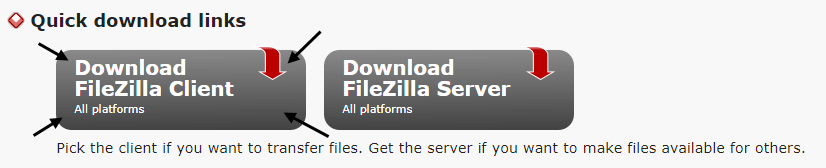
왼쪽 [Download FileZilla Client] 버튼을 클릭해 다운로드하고 실행한다.
4. 워드프레스 파일질라 서버 접속 방법

FileZilla를 실행한 후 ‘호스트’, ‘사용자명’, ‘비밀번호’ 필드에 해당 정보를 입력하고, ‘빠른 연결’ 버튼을 클릭하여 FTP 연결을 시작한다.
| 호스트 | https://를 제외한 주소 입력 |
| 사용자명 | 호스팅 관리 ID와 동일 |
| 비밀번호 | 호스팅 관리 비밀번호와 동일 |
| 포트트 | 비워둠 |
연결 중 안전하지 않은 FTP 연결이라는 팝업이 뜨면 그냥 확인을 클릭하고 넘어가도 된다.
연결이 성공적으로 완료되면, 제목 표시줄은 ‘FileZilla’에서 ‘사용자명@주소 – FileZilla’로 변경된다. 이후, 화면의 왼쪽 부분은 사용자의 PC에 있는 파일들을 보여주는 로컬 윈도우로, 오른쪽 부분은 서버에 있는 파일들을 보여주는 리모트 윈도우로 나타나게 된다.
5. 워드프레스 파일질라 서버 설정 방법
서버 설정을 위해, 먼저 www 폴더 내에 위치한 .htaccess 파일을 수정할 것이다.
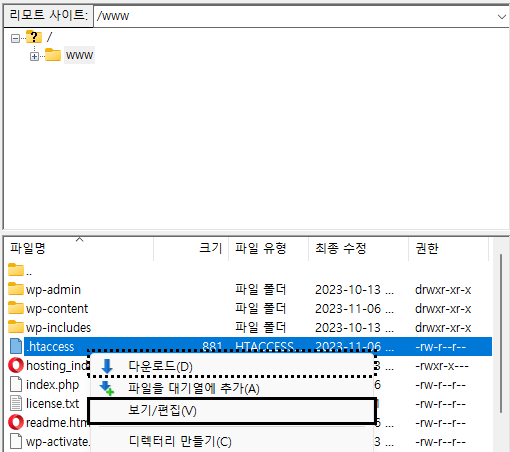
원본 파일의 안전을 위해, 로컬 윈도우에서 바탕화면 등 원하는 위치를 선택하고, 리모트 윈도우의 .htaccess 파일을 우클릭하여 다운로드 해둔다. 다운로드가 완료되면, 다시 리모트 윈도우의 .htaccess 파일을 우클릭하여 ‘보기/편집’을 선택하고, 기본 텍스트 편집기로 열어준다. 윈도우에서는 일반적으로 메모장이 기본 텍스트 편집기로 설정되어 있다.
<IfModule mod_rewrite.c>
RewriteEngine On
RewriteBase /
RewriteCond %{ENV:HTTPS} !=on
RewriteRule ^.*$ https://%{SERVER_NAME}%{REQUEST_URI} [R,L]
RewriteRule ^index\.php$ - [L]
RewriteCond %{REQUEST_FILENAME} !-f
RewriteCond %{REQUEST_FILENAME} !-d
RewriteRule . /index.php [L]
</IfModule>이 코드를 복사해서 .htaccess 파일에 붙여넣기만 하면 된다.
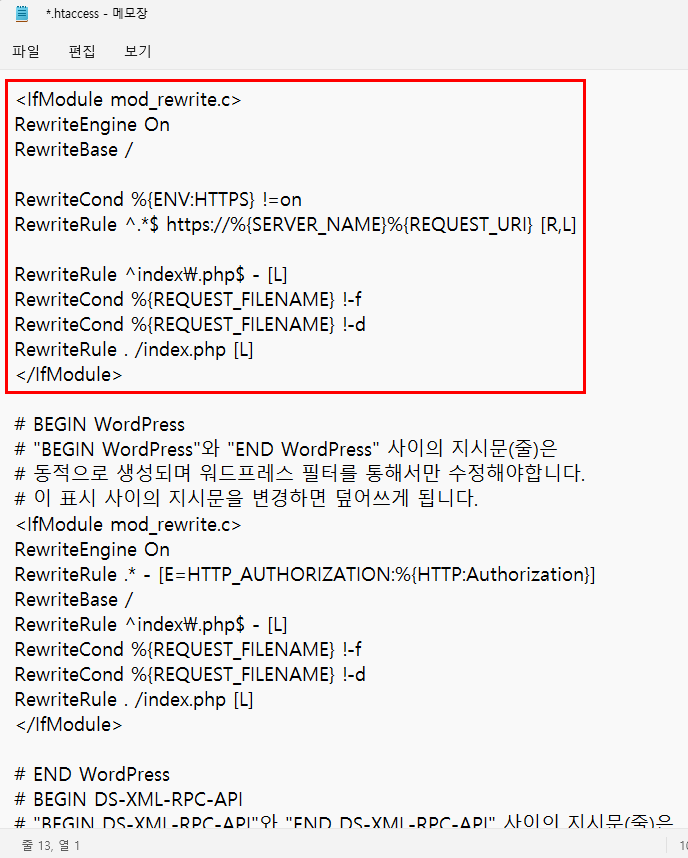
원본 내용은 그대로 유지하면서, 파일의 맨 위에 필요한 코드를 붙여넣은 후, ‘파일 > 저장’을 선택하여 변경사항을 저장하고 편집기를 닫는다. ‘파일이 변경됨, 이 파일을 서버로 다시 업로드하시겠습니까?’ 팝업이 뜨면 ‘예’를 클릭하고 넘어간다.
6. http https 리다이렉트 설정 완료
이제 웹사이트에 HTTP 주소로 접근하면, ‘안전하지 않음’이라는 경고 메시지 없이 자동으로 HTTPS 주소로 리다이렉션되어, 보안이 강화된 접속이 가능해진다.
웹 서버에 대해 안전하게 접근하기 위해 HTTPS 리다이렉션 설정은 반드시 알아야 할 필수적인 과정이다. 이 과정에는 FileZilla와 같은 FTP 클라이언트 소프트웨어를 다운로드하고, .htaccess 파일을 편집하여 리다이렉션을 구현하는 단계가 포함되어 있다. 처음에는 이런 과정이 다소 어렵고 복잡하게 느껴질 수 있지만, 실제로는 제공된 캡쳐 이미지를 따라하는 것만으로도 충분히 해낼 수 있는, 그리 어렵지 않은 작업이지 걱정하지 않아도 된다.
간단한 설정을 통해, HTTP 주소로 접근하려는 시도가 있을 때 자동으로 보안이 강화된 HTTPS 주소로 리다이렉트되게 만들 수 있었다. 이로 인해 웹사이트의 전반적인 보안 수준이 향상되며, 독자들에게 안전한 환경을 제공하게 된다. 뿐만 아니라, 이렇게 만들어진 웹사이트는 검색 엔진에게도 신뢰성을 보여주게 된다.
이렇게 해서 주소도 생겼고, 보안도 강화했고, 워드프레스 블로그의 기초적인 뼈대는 완성됐다. 드디어 블로그 꾸미기, 글쓰기를 시작할 차례!